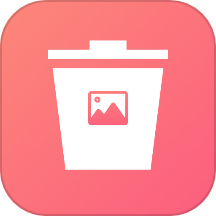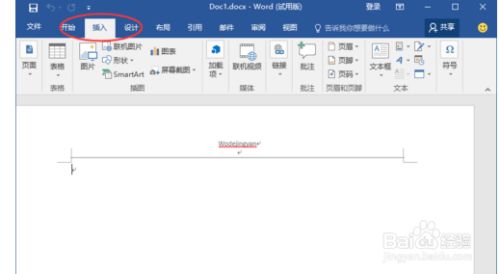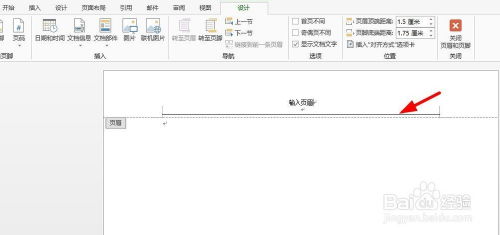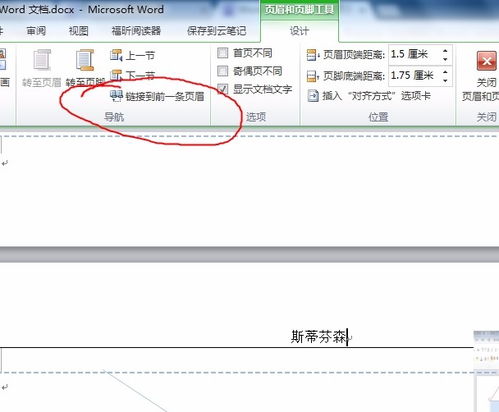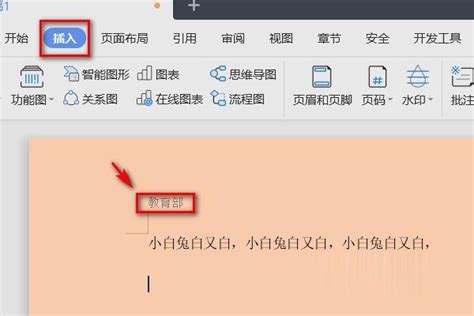轻松学会:如何快速删除页眉
在日常的文档编辑过程中,无论是撰写报告、制作简历,还是设计宣传册,页眉都是一个非常实用的元素。它通常位于页面的顶部,用于显示文档的标题、页码、日期或公司logo等信息,有助于文档的规范化和美观。然而,在某些情况下,我们可能并不需要页眉,或者想要对现有的页眉进行修改。这时,掌握如何删除页眉就显得尤为重要。本文将详细介绍如何在不同的文档编辑软件中删除页眉,帮助大家轻松解决这一问题。
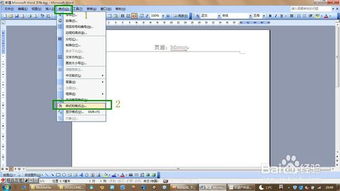
一、在Microsoft Word中删除页眉
Microsoft Word是一款广泛使用的文档编辑软件,其强大的功能使得它成为许多职场人士的首选。在Word中删除页眉,通常分为以下几个步骤:

1. 打开文档:首先,确保你的Word文档已经打开,并且处于可以编辑的状态。

2. 进入页眉编辑模式:在文档顶部的菜单栏中,找到“插入”选项卡,然后点击“页眉”。此时,你会看到一个下拉菜单,其中列出了各种页眉样式。如果你已经有一个页眉存在,它会显示为当前选中的样式。在页眉区域双击,或者从下拉菜单中选择“编辑页眉”,即可进入页眉编辑模式。此时,你会看到页眉区域被高亮显示,并且出现了“页眉和页脚工具”选项卡。

3. 删除页眉内容:在页眉编辑模式下,你可以直接选中页眉中的文字、图片或其他元素,然后按Delete键或Backspace键进行删除。如果你想要删除整个页眉区域,而不仅仅是内容,那么你需要继续下一步操作。
4. 关闭页眉编辑模式:在“页眉和页脚工具”选项卡中,找到并点击“关闭页眉和页脚”按钮,或者双击文档主体部分的任意位置,即可退出页眉编辑模式。此时,你会发现页眉区域已经消失,整个页面回到了正常的编辑状态。
二、在WPS Office中删除页眉
WPS Office是一款与Microsoft Office高度兼容的国产办公软件,它在功能和界面设计上都非常接近Word,因此删除页眉的操作也大同小异。
1. 打开文档:同样,首先需要打开你想要编辑的WPS文档。
2. 进入页眉编辑模式:在WPS的菜单栏中,找到并点击“插入”选项卡,然后选择“页眉”。此时,你会看到一个与Word类似的页眉下拉菜单。双击页眉区域或者从下拉菜单中选择“编辑页眉”,即可进入页眉编辑模式。
3. 删除页眉内容:在页眉编辑模式下,选中你想要删除的内容,然后按Delete键或Backspace键进行删除。如果你想要删除整个页眉区域,请继续下一步操作。
4. 关闭页眉编辑模式:在页眉编辑区域的右上角,你会看到一个“关闭”按钮(通常是一个小叉号),点击它即可退出页眉编辑模式。另外,你也可以通过双击文档主体部分的任意位置来关闭页眉编辑模式。
三、在Google Docs中删除页眉
Google Docs是一款基于云计算的在线文档编辑工具,它允许用户在没有安装Microsoft Office的情况下进行文档编辑和共享。在Google Docs中删除页眉,可以按照以下步骤进行:
1. 打开文档:登录你的Google账户,然后打开你想要编辑的Google Docs文档。
2. 进入页眉编辑模式:在文档的顶部菜单栏中,找到并点击“插入”菜单,然后选择“页眉和页脚”。此时,你会看到一个侧边栏弹出,其中包含页眉和页脚的设置选项。在页眉区域,你可以看到当前页眉的内容。
3. 删除页眉内容:在侧边栏的页眉区域,选中你想要删除的内容,然后按键盘上的Delete键或Backspace键进行删除。如果你想要删除整个页眉区域,你需要点击侧边栏底部的“移除页眉”按钮。
4. 保存更改:删除页眉后,别忘了点击文档顶部的“保存”按钮来保存你的更改。在Google Docs中,你的更改会自动保存到云端,因此你无需担心数据丢失。
四、在Excel和PowerPoint中删除页眉
虽然Excel和PowerPoint主要用于表格制作和演示文稿制作,但它们也支持页眉的添加和删除。在Excel和PowerPoint中删除页眉的操作与在Word中类似,但也有一些细微的差别。
Excel:
1. 打开Excel文档,并进入你想要删除页眉的工作表。
2. 在菜单栏中找到并点击“插入”选项卡,然后选择“页眉和页脚”。
3. 在弹出的“页面设置”对话框中,切换到“页眉/页脚”选项卡。
4. 在“页眉”下拉菜单中,选择“无”以删除页眉内容。
5. 点击“确定”按钮保存更改。
PowerPoint:
1. 打开PowerPoint演示文稿,并进入你想要删除页眉的幻灯片。
2. 在菜单栏中找到并点击“插入”选项卡,然后选择“幻灯片编号”。
3. 在弹出的对话框中,你可以看到“幻灯片编号”和“页脚”的设置选项。如果要删除页眉(在PowerPoint中通常指幻灯片顶部的占位符或文本框),你需要手动选中并删除它。
4. 如果幻灯片顶部有一个包含标题和副标题的占位符,并且你想要删除它作为页眉的替代品,你可以右键点击占位符并选择“删除占位符”。
5. 更改完成后,点击对话框中的“全部应用”或“应用”按钮来保存更改。
五、注意事项
1. 备份文档:在进行任何删除操作之前,最好先备份你的文档。这样,即使在删除过程中出现问题,你也能轻松恢复原始文档。
2. 检查页眉的连续性:在Word和WPS Office等文档中,如果你的文档包含多个节或分栏布局,请确保检查每个节或分栏的页眉是否都已正确删除。
3. 不同版本的差异:请注意,不同版本的文档编辑软件可能在界面和功能上存在差异。因此,在进行操作时,请参考你所使用的软件版本的官方文档或帮助中心。
4. 保持文档的整洁性:删除页眉后,请检查文档的其余部分是否仍然保持整洁和一致。有时,删除页眉可能会导致文档的其他部分出现格式错误或对齐问题。
通过本文的介绍,相信你已经掌握了如何在不同的文档编辑软件中删除页眉的方法。无论是Microsoft Word、WPS Office还是Google Docs等常用软件,只要按照上述步骤进行操作,你都能轻松删除页眉并让你的文档更加简洁明了。希望这篇文章能帮助你更好地处理文档编辑中的常见问题!
- 上一篇: 揭秘去蜀途中白鸥意象的深层作用
- 下一篇: 缩表,用简单易懂的话来解释是什么?
-
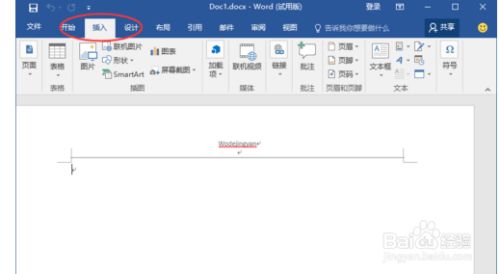 轻松学会:Word文档中页眉的快速删除法资讯攻略11-20
轻松学会:Word文档中页眉的快速删除法资讯攻略11-20 -
 轻松学会:如何删除页眉横线并快速退出编辑资讯攻略11-06
轻松学会:如何删除页眉横线并快速退出编辑资讯攻略11-06 -
 轻松学会:如何删除页眉中的水平横线资讯攻略01-21
轻松学会:如何删除页眉中的水平横线资讯攻略01-21 -
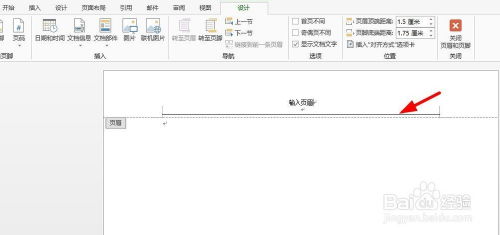 轻松搞定!教你如何快速删除Word页眉中的横线资讯攻略02-05
轻松搞定!教你如何快速删除Word页眉中的横线资讯攻略02-05 -
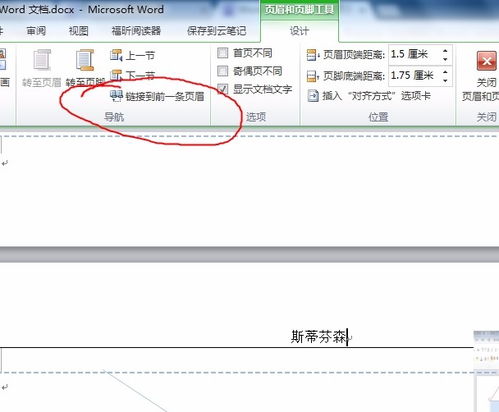 轻松掌握!如何快速删除页眉页脚资讯攻略11-19
轻松掌握!如何快速删除页眉页脚资讯攻略11-19 -
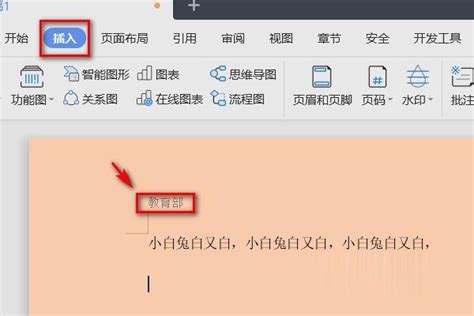 WPS如何快速删除页眉资讯攻略11-08
WPS如何快速删除页眉资讯攻略11-08